- Тип техники
- Бренд
Просмотр инструкции ноутбука Dell Inspiron E1405, страница 41

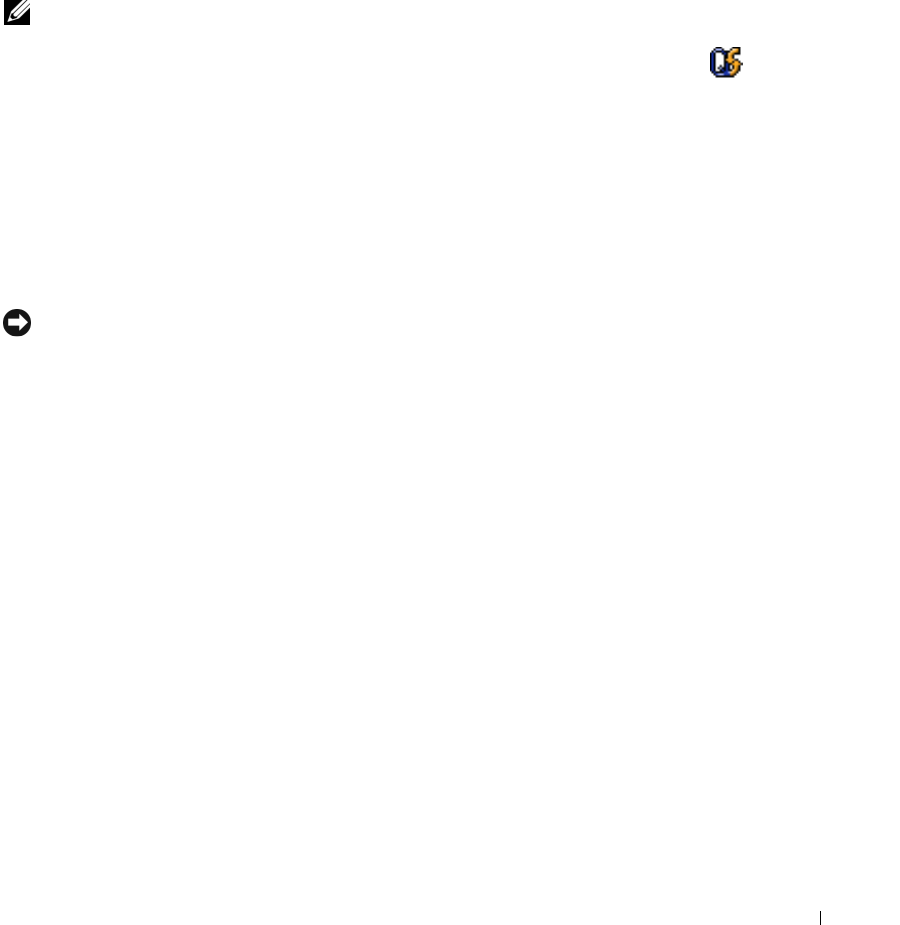
Использование аккумулятора
41
Проверка заряда аккумулятора
Для проверки заряда аккумулятора нажмите и отпустите кнопку состояния на индикаторе заряда
аккумулятора, чтобы загорелись индикаторы уровня заряда. Каждый индикатор соответствует
примерно 20% полного заряда аккумулятора. Например, если осталось 80% заряда аккумулятора,
светятся четыре индикатора. Если ни один индикатор не светится, аккумулятор полностью разряжен.
Проверка работоспособности аккумулятора
ПРИМЕЧАНИЕ.
Работоспособность аккумулятора можно определить двумя способами: по индикатору
заряда аккумулятора, как описано ниже, и в окне Battery Meter программы Dell QuickSet. Для получения
подробной информации о программе QuickSet щелкните правой кнопкой мыши значок на панели
задач и выберите
Help
(Справка).
Чтобы проверить работоспособность аккумулятора с помощью индикатора заряда, нажмите и
удерживайте нажатой не менее 3 секунд кнопку состояния на индикаторе заряда аккумулятора. Если
ни один индикатор не горит, аккумулятор в хорошем состоянии, и осталось более 80 % начальной
емкости заряда. Загорание каждого индикатора означает инкрементное уменьшение заряда. Если
горят пять индикаторов, значит, осталось менее
60 % емкости заряда, и необходимо заменить
аккумулятор. Дополнительную информацию о времени работы аккумулятора см. в разделе
«Технические характеристики» на стр. 159.
Предупреждение о недостаточном заряде аккумулятора
ВНИМАНИЕ.
Во избежание потери или повреждения данных сохраняйте работу сразу после появления
предупреждения о недостаточном заряде аккумулятора, а затем подключите компьютер к электросети.
Если аккумулятор полностью разрядился, автоматически запустится спящий режим.
Когда аккумулятор разрядится примерно на 90 процентов, во всплывающем окне появится
сообщение. Эта функция установлена по умолчанию. Параметры предупреждений о разрядке
аккумулятора можно изменить. См. раздел для получения информации о том, как открыть программу
QuickSet или окно «Изменение настроек управления питанием» на стр.43 Свойства:
Электропитание.
Эoкономия заряда аккумулятора
Выполните следующие действия для экономии заряда аккумулятора:
•
По возможности подключайте компьютер к электросети через розетку, потому что срок действия
аккумулятора во многом зависит от того, сколько раз он используется и заряжается.
•
Если не планируется работать с компьютером в течение долгого времени, переведите его в режим
ожидания или спящий режим. См. раздел «Режимы управления питанием» на стр. 42 для
получения дополнительной информации о режиме ожидания и спящем режиме.
•
С помощью Power Management Wizard
(Мастера управления потреблением энергии) выберите
параметры для оптимизации питания компьютера. С помощью этих параметров можно также
изменить действие при нажатии кнопки включения питания, закрытии дисплея или нажатии
клавиш <Fn> <Esc>. Дополнительную информацию об использовании Power Management Wizard
(Мастера управления потреблением энергии) см. в разделе «Изменение настроек управления
питанием» на стр. 43.
Ваш отзыв будет первым



